Jums nepieciešama vispārēja atiestatīšana (cieta atiestatīšana, pilnīga atiestatīšana, aparatūras atsāknēšana), ja:
- Jūsu HTC ir sācis iesaldēt;
- pārtrauca ieslēgšanos;
- Jūs esat aizmirsis savu paroli;
- Jūs aizmirsāt grafisko atslēgu.
Tālāk mēs jums pateiksim, kā to izdarīt. Ņemiet vērā, ka visi dati no tālruņa atmiņas tiks izdzēsti, tāpēc izmantojiet tālāk aprakstītās metodes tikai ārkārtas gadījumos vai ja esat pārliecināts, ka jums ir rezerves kopija.
Kā atiestatīt HTC iestatījumus, izmantojot atkopšanu
Pirmā metode ir piemērota tiem, kuru ierīce vispār neieslēdzas, rodas darbības traucējumi vai arī jūs nevarat atbloķēt viedtālruni vai planšetdatoru:
1. Izslēdziet ierīci.
2. Tagad mums jāiekļūst atkopšanas režīmā. Lai to izdarītu, turiet un turiet noteiktu taustiņu kombināciju. Viena no šīm kombinācijām noteikti darbosies, tas viss ir atkarīgs no jūsu HTC modeļa:
- Skaļuma palielināšana + barošanas poga
- Skaļuma samazināšana + barošanas poga
- Skaļuma palielināšana / samazināšana + barošanas poga + Sākuma poga
- Skaļuma palielināšana + skaļuma samazināšana + barošanas poga
Izmantojot palielināšanas, samazināšanas skaļuma pogas, jūs varat attiecīgi pārvietoties uz augšu un uz leju un apstiprināt savu izvēli ar ieslēgšanas / bloķēšanas pogu. Jaunākās HTC ierīcēs atkopšanas izvēlne var būt pieskāriens.
3. Atlasiet “wipe data / factory reset”.
5. Un “reboot system now” beigās.
Viss process jums prasīs ne vairāk kā minūti. Pēc visām darbībām jūsu Android tālrunis vai planšetdators tiks atsāknēts, un jūs saņemsit ierīci tādā formā, kāda tā bija, kad to pirmo reizi palaidāt.
Kā veikt iestatījumus HTC Hard Reset
1. Dodieties uz Android iestatījumiem.
2. Atveriet vienumu “Atjaunot un atiestatīt”. Atcerieties dublēt.
3. Atlasiet Atiestatīt iestatījumus.
4. Pēc tam noklikšķiniet uz “Reset Phone (Tablet PC)”.
5. Beigās noklikšķiniet uz Dzēst visu.
Pēc tam visi dati ar iekšējā atmiņa ierīces.
Atiestatīt jebkuru Android ierīci
Šī metode ir universāla un darbojas ne tikai HTC, bet arī citās Android ierīcēs. Zvanītājā sastādiet vienu no šiem pakalpojumu kodiem. Varbūt neviens no tiem nedarbosies, viss ir atkarīgs no ražotāja:
- *2767*3855#
- *#*#7780#*#*
- *#*#7378423#*#*
Šajā rokasgrāmatā mēs jums pateiksim, kā atiestatīt LG iestatījumus. Lai atrisinātu šo jautājumu, ir vairāki veidi, un visi tie būtībā ir universāli un derīgi gandrīz visiem modeļiem mobilās ierīces uzņēmums. Mēs to nekavējoties atzīmējam Cieta atiestatīšana Izmantojot LG, tas izdzēsīs visus datus no viedtālruņa, izņemot failus atmiņas kartē, tāpēc visus svarīgos failus iepriekš kopējiet datorā.
Pirmais veids ir iestatījumu izvēlne
Kad jautāja, kā formatēt LG, pirmā lieta, kas ienāk prātā, ir veikt atiestatīšanu, izmantojot iestatījumus. Mobilajā ierīcē dodieties uz Iestatījumi (skats “Saraksts”) - Rezerves un atiestatīt - atiestatīt iestatījumus. Atvērtajā izvēlnē varat iepazīties ar informāciju par to, kas tiks izdzēsts. Pēc pārskatīšanas noklikšķiniet uz pogas Atiestatīt tālruņa iestatījumus. Zemāk ir attēli ar tām pašām manipulācijām, bet ar uzstādīto izvēlni - skats “Cilnes”.
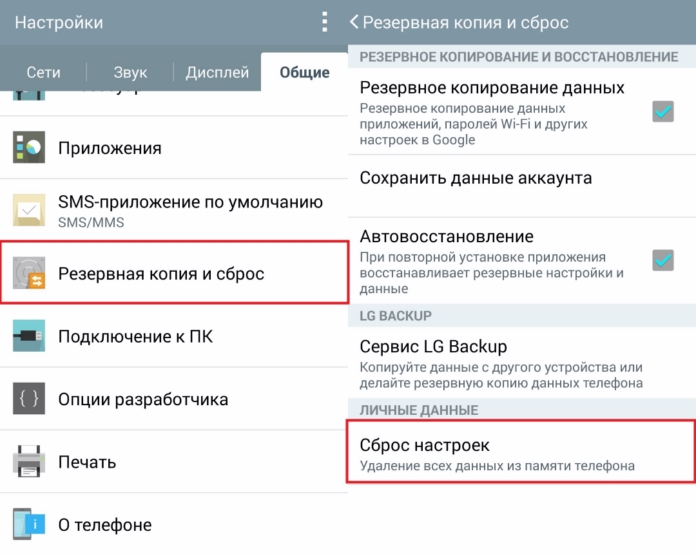
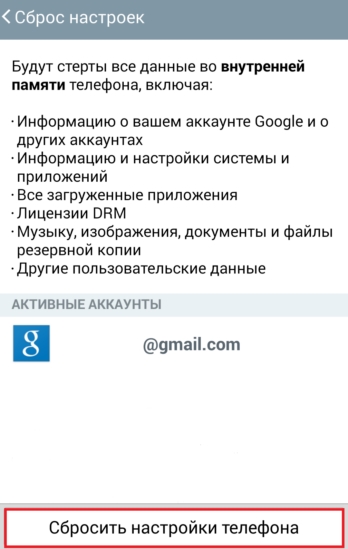
Otrais ceļš - izmantojot LG pakalpojumu izvēlni
Iekšā šī metode Jūs nedaudz iepazīsities ar viedtālruņa pakalpojumu izvēlni. Ir vērts atzīmēt, ka ievades kods, kas parādīts zemāk, LG mobilajām ierīcēm ir universāls, tomēr katram modelim ir arī īpašas ievades rakstzīmes. Atveriet zvanītājprogrammu un ievadiet 3845 # * modeļa numuru #. Modeļa numura vietā jums jāievada ierīces numurs. Piemēram, paņemiet LG G2 D802 un šajā gadījumā sastādiet numuru 3845 # * 802 #, pēc kura pakalpojumu izvēlne parādīsies uzreiz. Jums nav jānospiež zvanīšanas taustiņš. Pēc tam ritiniet uz leju izvēlnē līdz apakšai un noklikšķiniet uz “ Rūpnīcas atiestatīšana". Parādās apstiprinājuma ziņojums un vēlreiz nospiediet pogu.
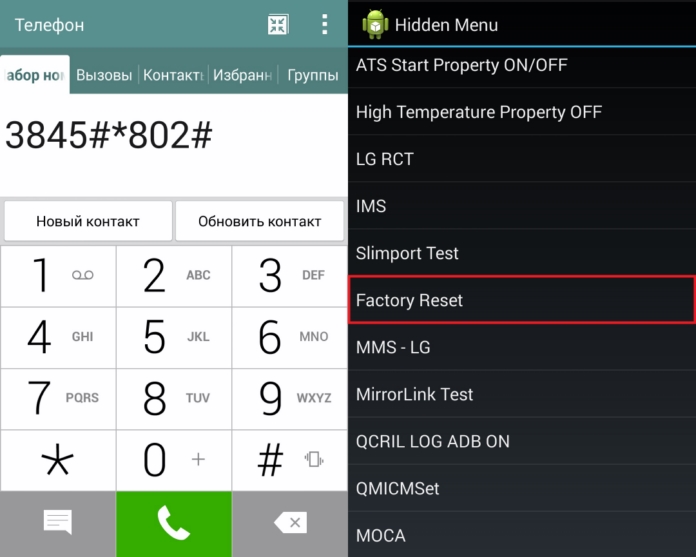
Trešā metode - LG cietā atiestatīšana
Šis risinājums ir vairāk piemērots gadījumam, ja augšējās metodes nevar piemērot, jo viedtālrunis ir iesaldējis vai neieslēdzas, lai iekļūtu izvēlnē. Mēs nospiežam barošanas pogu, mēģinot ieslēgt ierīci, un pēc tam turiet nospiestu taustiņu “Skaļuma samazināšana” un pogu “Ieslēgšana”. Dažu sekunžu laikā parādīsies LG logotips, un šajā laikā jums ir jāatlaiž tikai poga "Strāvas padeve" un turiet to vēlreiz. Pēc tam izvēlnei vajadzētu parādīties tāpat kā attēlā zemāk. Nospiežot skaļuma regulēšanas slēdzi, jūs izvēlaties, uz jautājumu, kuru uzdod sistēma, un ar taustiņu "Power" - apstipriniet savu izvēli. Atlasiet vienumu “Jā” un gaidiet, līdz darbība tiks pabeigta. Pēc viedtālruņa restartēšanas LG cietā atiestatīšana tiek veikta veiksmīgi.
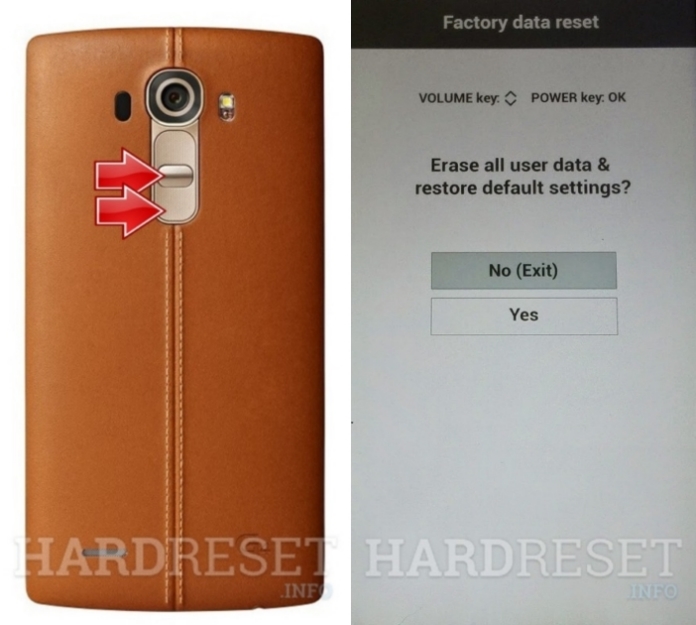
Ceturtā metode - atkopšanas režīms
Tāpat kā trešajā metodē, jums jāveic manipulācijas ar ierīces fiziskajām pogām, bet šoreiz nedaudz savādāk. Kad viedtālrunis ir izslēgts, turiet nospiestu pogas “Skaļuma samazināšana” un “Ieslēgt” un, tiklīdz parādās logotips, atlaidiet tos un atkal turiet. Dažos modeļos ir iespējama taustiņa “Skaļuma palielināšana” un pogas “Barošana” kombinācija. Galu galā attēlam vajadzētu parādīties ekrānā, tāpat kā attēlā vai tamlīdzīgā formā. Ar skaļuma pārslēgu mēs ejam uz uzrakstu “wipe data / factory reset” un nospiediet pogu “Power”. Atlasiet “Jā”.
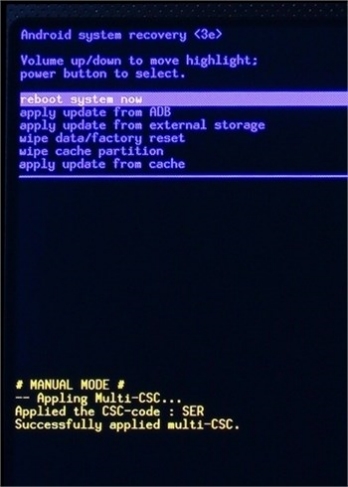
Pilnīga vai vispārēja tālruņa atiestatīšana uz android balstīta var būt nepieciešams, piemēram, atbrīvoties no kļūdām pēc neveiksmīgas programmatūras atjaunināšanas, kas tiek veikta, izmantojot regulāras lietojumprogrammas tīklā, novērst viedtālruņa lēno darbību un noņemt vīrusus. Periodiski pilnīga tālruņa atiestatīšana jāveic tālruņiem ar nelielu daudzumu rAM atmiņa RAM, piemēram, ar 512 MB. Tas slikti slikti novērš viņu lēnā darba problēmas. Pilnīga atiestatīšana tālrunis noņems arī vīrusus, ja tie nav iestrēguši sistēmas failikuru var atjaunot tikai ar programmaparatūru. Tas bija tas, kas bija nepieciešams remontam lidot FS501 nimbus 3 . Android tālruņiem pilnīgu tālruņa iestatījumu atiestatīšanu dažos gadījumos var uzskatīt par programmaparatūru, jo pirkšanas laikā tiek atjaunots tālruņa stāvoklis. Daudzu veidu remontiem, tostarp tālruņu remonta servisa centros, tālruņa vispārēja atiestatīšana ir obligāta procedūra, jo tā palīdz novērst daudzas viedtālruņa problēmas. Salonos ir pārāk daudz pārdevēju šūnu sakari Viņi arī zina, kā veikt pilnīgu atiestatīšanu tālrunī, jo tas var glābt klientu no nepieciešamības sazināties ar servisa centru remonta veikšanai. Tagad tuvāk vietai, šajā rakstā es jums pateiksšu, kā veikt pilnīgu atiestatīšanu Android tālrunī, izmantojot piemēru samsung viedtālrunis Galaxy S4. Lai atgrieztos rūpnīcas iestatījumos, varat izmantot navigācijas izvēlni. mobilais tālrunis vai, ja tas neieslēdzas, pārejiet pakalpojuma režīmā uz izvēlni Atkopšana.
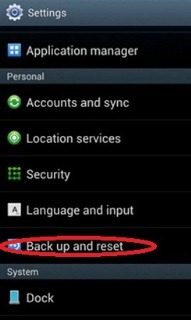
Otrajai metodei jums būs jāizmanto īsinājumtaustiņi, lai ieietu pakalpojumu izvēlnē, šajā gadījumā mēs nospiežam skaļumu +, HOME pogu, barošanas pogu, nevienu no tiem neatbrīvojam, kamēr tālrunis nav ieslēgts. Pēc tam parādītajā izvēlnē atlasiet Noslaukiet datus / Fatory Reset. Šajā gadījumā tiks dzēsti visi lietotāja dati, ieskaitot lietojumprogrammu datus, konti, ziņas. Tālruņu grāmata var atjaunot, ja numurus esat saglabājis nevis tālruņa atmiņā, bet gan google konts. Varat arī saglabāt kontaktus SYM kartes atmiņā, taču tas nav īpaši ērti, un, aizstājot SYM karti, visi kontakti tiks izdzēsti.
Pakalpojumu izvēlnei citos modeļos android tālruņi jūs varat saņemt, piemēram, turēt skaļuma palielināšanas taustiņu un nospiest ieslēgšanas / izslēgšanas pogu. Ar skaļuma pogu ir iespējams rīkoties arī pretēji - vai vienlaikus nospiest tos.
Pilnīga tālruņa atiestatīšana samsung galaktika Labāk ir ražot s4 ar labi uzlādētu akumulatoru, lai tas varētu sasniegt vēlamo rezultātu, un pilnīga tālruņa programmaparatūra nav nepieciešama.
Un šeit ir standarta atkopšana lielākajai daļai android tālruņu programmaparatūras (izmantojot tālruņa Fly iq4403 Energy 3 rūpnīcas iestatījumu vispārējās atiestatīšanas piemēru)
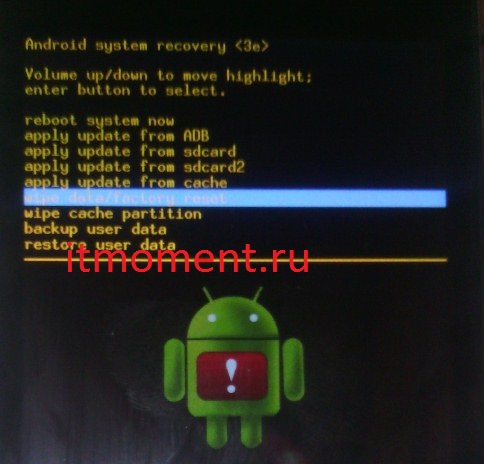
Lai iekļūtu tajā šī modeļa lidojuma režīmā izslēgtā stāvoklī, turiet nospiestu taustiņu vol + un sāciet nospiest barošanas pogu, jo, parādoties ekrānsaudzētājam, varat atbrīvot barošanas pogu, parādoties atkopšanas sistēmu izvēlnei, jūs varat atbrīvot skaļuma + pogu. Pēc tam izmantojiet taustiņu vol - ritiniet līdz datu dzēšanas / rūpnīcas atiestatīšanas opcijai un apstipriniet savu izvēli ar taustiņu +. Nākamajā logā apstipriniet Jā - vienādi izdzēsiet visus lietotāja datus.
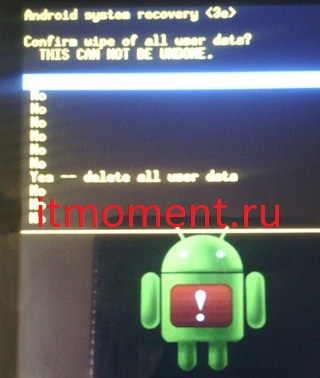

Iq4403 energy 3 tālrunī vispārējo datu atiestatīšanas process var ilgt vairākas minūtes, pēc tam tālrunis tiks atsāknēts un ieslēgts normāls režīms ar ielūgumu uz sākotnējā iestatīšana androyd.
Ja jums nepieciešama palīdzība un jāveic vispārēja atiestatīšana uz samsung tālrunis vai jebkuru citu tālruni, jūs varat sazināties




